

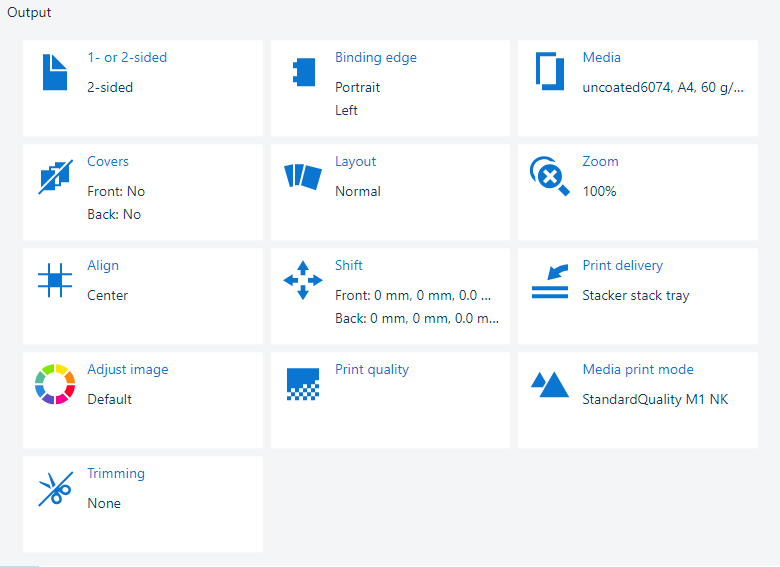 출력 설정
출력 설정[작업 편집] 앱에서 작업을 엽니다.
[인쇄 품질] 을 클릭합니다.
 인쇄 품질 설정
인쇄 품질 설정[컬러 프리셋] 드롭다운 목록을 사용하여 사용 가능한 컬러 프리셋 중 하나를 선택합니다.
[해상도] 드롭다운 목록을 사용하여 인쇄 해상도를 정의합니다.
[컬러 바] 드롭다운 목록을 사용하여 필요한 컬러 바를 선택합니다.
[정보 바] 드롭다운 목록을 사용하여 필요한 정보 바를 선택합니다.
[화상 스무딩] 설정을 사용하여 문서에서 매끄럽지 않은 라인과 이미지 블록을 방지합니다.이는 소스 개체의 해상도가 프린터보다 낮을 때 발생합니다.[화상 스무딩] 보간 방법은 300dpi 미만의 이미지에만 영향을 줍니다.
[이미지에 대한 모아레 감소] 설정을 사용하여 사진 이미지를 향상시키기 위해 Moiré 감소 알고리즘을 적용합니다.이미지 해상도가 300dpi 미만일 때는 Moiré 감소가 [화상 스무딩] 설정이 활성화된 경우에만 효과를 발휘한다는 사실에 유의하십시오.
[트래핑] 드롭다운 목록을 사용하여 트래핑을 비활성화하거나 사용 가능한 트래핑 프리셋 중 하나를 선택합니다.
[색상 / 해상도 우선] 설정을 사용하여 색상 또는 해상도에 우선 순위를 부여할지 여부를 나타냅니다.
[인쇄 선명도] 설정을 사용하여 원하는 인쇄물의 선명도를 나타냅니다.
[텍스트 가장자리 향상] 및 [그래픽 가장자리 향상] 설정을 사용하여 텍스트 및 그래픽의 가장자리 향상(부드럽거나 진하게)을 활성화합니다.
[대형 텍스트를 그래픽으로 렌더링] 설정은 큰 텍스트의 품질을 향상시킵니다.이 설정은 작은 텍스트를 위해 텍스트 하프톤 화면을 사용할 때의 장점을 유지합니다.
인쇄 작업에 사용되는 폰트 품질을 최적화하려면 임계값을 조정하십시오.이 값은 폰트 크기의 임계값을 포인트 단위로 설정합니다.임계값보다 크기가 크거나 같은 폰트의 경우, 텍스트 및 그래픽/이미지에 대해 동일한 하프톤 화면이 사용됩니다.이 설정을 비활성화하려면 임계값을 0으로 설정하십시오.
[두꺼운 선을 그래픽으로 렌더링] 설정을 사용하면 가는 선의 하프톤을 유지하면서 두꺼운 선의 인쇄를 최적화할 수 있습니다.포인트 단위의 임계값은 그래픽의 하프톤이 적용될 선 두께를 결정합니다.값이 0이면 기능이 비활성화됩니다.
[페이지 번호 사용] 확인란을 선택하여 페이지 번호를 사용해야 함을 나타냅니다.그런 다음 번호 지정을 시작할 페이지, 페이지 번호 위치 및 페이지 번호 전후의 텍스트를 정의할 수 있습니다.
 [페이지 번호 사용] 설정
[페이지 번호 사용] 설정팝업 창을 닫습니다.
[확인] 를 클릭하여 작업의 변경 사항을 저장합니다.
컬러 프리셋 속성은 작업의 기본 색상 속성을 정의합니다.작업에 대한 하나 이상의 속성을 변경할 수 있습니다.또한 나중에 다시 사용할 수 있도록 변경된 컬러 프리셋을 저장할 수 있습니다.
클러스터의 기본 프린터에 Mark 9.4가 있는 경우에만 컬러 프리셋의 속성을 변경할 수 있습니다.
[작업 편집] 앱에서 작업을 엽니다.
[인쇄 품질] 을 클릭합니다.
 인쇄 품질 설정
인쇄 품질 설정[편집] 버튼을 클릭합니다.
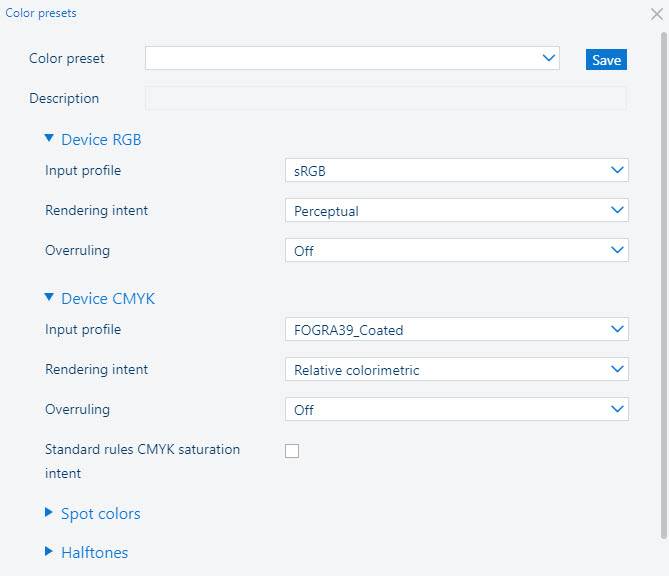
 컬러 프리셋의 속성
컬러 프리셋의 속성[프로파일 입력] 드롭다운 목록을 사용하여 사용 가능한 Device CMYK 또는 Device RGB 입력 프로파일 중 하나를 선택합니다.
[렌더링 처리] 드롭다운 목록을 사용하여 사용 가능한 렌더링 처리 중 하나를 선택합니다.
[무효] 설정을 사용하여 RGB 또는 CMYK 임베디드 입력 프로파일 및 렌더링 처리를 무시해야 하는지 여부를 나타냅니다.
[해제]:임베디드 입력 프로파일 및 렌더링 처리를 무시하지 않습니다.
[인텐트]:임베디드 렌더링 처리만 무시합니다.
[프로파일 및 인텐트]:임베디드 입력 프로파일 및 렌더링 처리를 무시합니다.
[표준 규칙 CMYK 채도 인텐트] 설정을 사용하여 CMYK 채도 인텐트의 표준 ICC 컬러 관리 규칙이 적용될지 여부를 지정합니다.CMYK 채도 인텐트의 경우 기본값인 프린터는 순수(100%) C, M, Y, K 입력 컬러를 순수 C, M, Y, K 출력 컬러로 매핑합니다.그러나 표준 ICC 컬러 관리 규칙을 프린터의 컬러관리 개선 없이 반드시 사용하는 것이 필요할 수 있습니다.
[특색 매칭] 설정을 사용하여 별색 매칭을 활성화 또는 비활성화합니다.소스 파일에 별색이 포함되어 있는 경우 프린터는 필요한 컬러를 정확하게 인쇄하기 위해 별색 정의를 알아야 합니다.
[특색 매칭] 설정이 활성화되어 있으면 컬러 매핑 그룹을 선택할 수 있습니다.컬러 매핑을 사용하면 소스 컬러의 컬러 값을 재정의할 수 있습니다(RGB, CMYK 또는 특색).
[하프톤] 설정을 사용하여 텍스트, 이미지 및 그래픽의 하프톤을 나타냅니다.
[흑백 인쇄] 설정을 사용하여작업 인쇄 방법(흑백 또는 컬러)을 정의합니다.
[PDF 오버프린트 시뮬레이션] 설정을 사용하여 불투명한 개체를 투명하게 보이도록 합니다.아래에 있는 개체가 표시됩니다.이 설정이 비활성화되면 맨 위의 컬러에 의해 아래에 있는 모든 컬러가 교체됩니다.
[PDF/X 출력 인텐트 사용] 설정을 사용하여 PDF 소스 파일이 포함된 출력 인텐트에 따라 인쇄되도록 정의합니다.PDF/X는 PDF/X 파일이 생성되는 인쇄 조건을 지정합니다.이러한 인쇄 조건은 출력 인텐트라고 불립니다.프린터는 PDF/X 호환 PDF 소스 파일을 처리할 수 있습니다.그러면 출력 인텐트는 Device CMYK 렌더링 처리 및 Device CMYK 입력 프로파일을 무효화합니다.
[블랙 오버 프린팅] 설정을 사용하여 프린터가 순수 블랙 텍스트 및 그래픽을 배경 컬러 위에 인쇄하도록 합니다.[블랙 오버 프린팅] 은(는) 화이트 라인이 블랙 문자 및 그래픽 주변에 나타나는 것을 방지합니다.
[문서에서의 설정과 같이]:블랙 오버 프린팅은 적용되지 않습니다.
[텍스트 사용]:블랙 오버 프린팅이 텍스트에 적용됩니다.
[텍스트 및 그래픽 사용]:블랙 오버 프린팅이 텍스트 및 그래픽에 적용됩니다.
[순수 블랙 유지] 설정을 사용하여 가능할 때 순수 블랙 유지를 적용합니다.순수한 블랙 유지란 검정색이 100% K 잉크로 구성된다는 의미입니다.순수한 블랙 유지가 불가능하거나 비활성화되면 검정색이 두 가지 이상의 C, M, Y 및 K 잉크의 혼합으로 구성됩니다.
[블랙 포인트 보정 (BPC)] 설정은 상대 비색계 렌더링 처리에 적용됩니다.표준 컬러 변환을 사용하면 문서의 어두운 영역에 있는 세부 정보가 손실될 수 있습니다.블랙 포인트 보상은 소스에서 얻을 수 있는 가장 어두운 수준(블랙 포인트)의 블랙 프린터에서 얻을 수 있는 가장 어두운 수준의 블랙으로 정렬합니다.
[무효]:블랙 포인트 보정(BPC)이 적용되지 않습니다.
[Adobe BPC]:[블랙 포인트 보정 (BPC)] 의 Adobe의 구현:
[확장 BPC]:문서의 블랙 포인트가 다소 밝으면 [확장 BPC] 을(를) 선택합니다.
컬러 프리셋의 변경 사항을 저장하려면 [저장] 을(를) 클릭하고 이름 및 설명을 입력합니다.
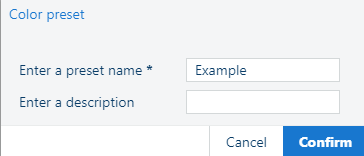 컬러 프리셋 저장
컬러 프리셋 저장[확인 입력] 을(를) 클릭하여 입력한 컬러 프리셋 이름 및 설명을 확인합니다.
[확인 입력] 을(를) 클릭하여 작업의 변경 사항을 저장합니다.